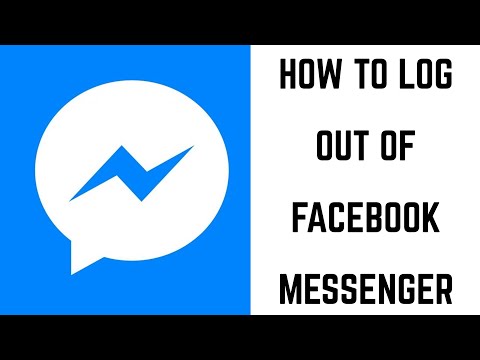Itinuturo sa iyo ng wikiHow na ito kung paano mabawasan ang pagkonsumo ng data ng iyong Android smart phone upang maiwasan ang labis na singil sa iyong buwanang singil.
Mga hakbang
Paraan 1 ng 7: Paggamit ng Pangkalahatang Mga Tip

Hakbang 1. Limitahan ang iyong pag-browse sa mga lugar na may Wi-Fi
Kailan man magagamit ang wireless Internet bilang isang pagpipilian, dapat mong unahin ito kaysa sa paggamit ng data - kahit na ang data ng iyong telepono ay mas mabilis kaysa sa Wi-Fi.
Maraming mga pampublikong lokasyon, tulad ng mga coffee shop, ay may "libre" Wi-Fi hanggang kailangan mong bumili upang makuha ang password

Hakbang 2. Manatiling off ng social media kapag nasa data
Ang paggamit ng mga site na mayaman sa data tulad ng Facebook, Twitter, at Instagram habang nasa data ay mabilis na magdagdag, lalo na dahil ang karamihan sa mga serbisyong ito ay maglo-load ng mga video habang nag-scroll ka sa iyong feed.

Hakbang 3. Gamitin ang mga mobile na bersyon ng mga site
Kung dapat kang mag-browse habang gumagamit ng data, iwasang gumamit ng mga app ng mga site (hal., YouTube o Facebook), at sa halip ay gamitin ang mobile site. Karaniwan mong maa-access ang mobile na bersyon ng isang site sa pamamagitan ng pag-type ng "www.m. [sitename].com" sa browser ng iyong Android.
Halimbawa, mai-access mo ang mobile na bersyon ng Facebook sa pamamagitan ng pag-type ng "www.mfacebook.com" sa browser ng iyong Android

Hakbang 4. Panatilihin ang musika at mga video sa iyong telepono
Ang pag-iimbak ng media tulad ng musika, mga larawan, at video nang lokal kaysa sa pag-stream ng mga ito ay makatipid sa iyo ng daan-daang mga megabyte '(kung hindi maraming gigabytes') na halaga ng data.

Hakbang 5. Iwasang magpadala ng mga text-heavy message sa media
Habang ang pag-text sa data sa pangkalahatan ay bumubuo ng isang bale-walatang halaga ng paggamit ng data, ang pagpapadala ng malalaking larawan o video ay gagawa sa iyong buwanang limitasyon sa data.
Ganun din sa pag-upload ng mga larawan o video sa Facebook, Instagram, at iba pang social media

Hakbang 6. Gumamit ng mga tampok na offline sa mga app
Halimbawa sa Google Maps, maaari kang mag-download ng isang mapa ng isang lugar habang nakakonekta sa Wi-Fi at pagkatapos ay gamitin ang offline na mapa upang mag-navigate nang hindi gumagamit ng data.
Nalalapat din ang paggamit ng offline sa ilang mga cloud storage app (hal., OneDrive), mga subscriber ng YouTube Red, at mga gumagamit ng Spotify Premium
Paraan 2 ng 7: Sinusuri ang Paggamit ng Data

Hakbang 1. Buksan ang Mga Setting ng iyong Android
Ito ay isang kulay abong, hugis-gear na app na makikita mo sa App Drawer, na kung saan ay ang grid ng mga tuldok sa ilalim ng Home Screen.

Hakbang 2. Mag-scroll pababa at i-tap ang Paggamit ng data
Karaniwan sa ilalim ng heading na "Wireless at Networks".
- Sa Mga Device ng Samsung, tapikin muna ang Mga Koneksyon sa tuktok ng menu ng Mga Setting, pagkatapos ay tapikin ang Paggamit ng data.
- Sa ilang mga bersyon ng Android maaari mo munang i-tap Wireless at Mga Network upang makita ang Paggamit ng data pagpipilian

Hakbang 3. Suriin ang iyong paggamit ng data
Dapat mong makita ang isang saklaw ng petsa (hal., "10 Enero - 09 Pebrero") sa kanan na kung saan ay isang bilang na sinusukat sa alinman sa megabytes (MB) o gigabytes (GB). Ang numero dito ay ang iyong pagkonsumo ng data sa nakaraang buwan.
Maaari mo ring tingnan ang dami ng data na ginagamit ng bawat app sa tinukoy na saklaw ng petsa sa pamamagitan ng pag-scroll pababa
Paraan 3 ng 7: Paghihigpit sa Paggamit ng Data sa Background

Hakbang 1. Buksan ang Mga Setting ng iyong Android
Ang grey, hugis na gear na app na ito ay karaniwang matatagpuan sa App Drawer.

Hakbang 2. Mag-scroll pababa at i-tap ang Paggamit ng data
Nasa ilalim ito ng heading na "Wireless & Networks".
Maaari mo munang mag-tap Wireless at Mga Network sa ilang mga teleponong Android.

Hakbang 3. I-tap ang Paghigpitan ang data ng background
Ang pagpipiliang ito ay malapit sa ilalim ng screen.
Sa ilang mga telepono, maaaring sa halip ay mag-tap ka Data ng background at pagkatapos ay tapikin Patay na.

Hakbang 4. Tapikin ang OK kapag na-prompt
Ang paggawa nito ay maiiwasan ang anumang mga app na tumatakbo sa background mula sa paggamit ng data, na maglilimita sa paggamit ng data sa kasalukuyang bukas na app.
Paraan 4 ng 7: Pagtatakda ng Limitasyon ng Data

Hakbang 1. Buksan ang Mga Setting ng iyong Android
Ito ay isang kulay abong, hugis-gear na app sa App Drawer.

Hakbang 2. Mag-scroll pababa at i-tap ang Paggamit ng data
Ang pagpipiliang ito ay nasa ilalim ng heading na "Wireless at Networks".
Maaari mo munang mag-tap Wireless at Mga Network sa ilang mga teleponong Android.

Hakbang 3. Slide Itakda ang limitasyon ng mobile data pakanan sa posisyon na "Nasa"
Ang paggawa nito ay magpapakita ng isang window na may isang itim na linya at isang pulang linya dito.
Sa ilang mga telepono, maaaring sa halip ay mag-tap ka Itakda ang limitasyon ng mobile data at pagkatapos ay tapikin Sa.

Hakbang 4. Ayusin ang mga linya ng "Babala" at "Limitahan"
Upang magawa ito, i-tap at i-drag ang mga ito pataas o pababa.
- Ang natitirang numero ng itim na linya ng "Babala" ay tumutukoy sa bilang ng mga gigabyte ng data na maaari mong gamitin bago ka padalhan ng iyong telepono ng isang alerto, habang ang pulang linya ay nagdidikta kapag hindi paganahin ng iyong telepono ang iyong data para sa iyo.
- Ang tampok na ito ay kapaki-pakinabang para sa pag-shut off ng iyong data bago lumampas sa iyong buwanang limitasyon.
Paraan 5 ng 7: Pag-compress ng Data ng Pagba-browse sa Chrome

Hakbang 1. Buksan ang Google Chrome
Ang app na ito ay isang pula, dilaw, berde, at asul na bilog.

Hakbang 2. I-tap ang ⋮
Nasa kanang sulok sa tuktok ng screen ito.

Hakbang 3. I-tap ang Mga Setting
Ang pagpipiliang ito ay malapit sa ilalim ng drop-down na menu.

Hakbang 4. Mag-scroll pababa at i-tap ang Data Saver
Nasa ibaba ito ng heading na "Advanced" malapit sa ilalim ng menu.

Hakbang 5. I-slide ang Data Saver pakanan sa posisyon na "Nasa"
Ang paggawa nito ay magpapagana sa tampok na Data Saver ng Chrome, na ididikit ang mga pahina ng website na binisita sa Chrome upang mai-load ang mga ito gamit ang mas kaunting data.
Paraan 6 ng 7: Pagbabago ng Mga Setting ng Mga Update ng App

Hakbang 1. Buksan ang Google Play
Ito ay isang puting app na may isang maraming kulay na tatsulok dito.

Hakbang 2. I-tap ang ☰
Nasa kaliwang tuktok ito ng screen.

Hakbang 3. I-tap ang Mga Setting
Ang pagpipiliang ito ay nasa pop-out menu sa kaliwang bahagi ng screen.

Hakbang 4. I-tap ang Awtomatikong pag-update ng mga app
Malapit ito sa gitna ng screen.

Hakbang 5. I-tap ang Awtomatikong i-update ang mga app sa Wi-Fi lamang
Ang pagpipiliang ito ay ang ibabang pagpipilian sa pahinang ito. Ang pagpili dito ay maiiwasan ang mga app mula sa awtomatikong pag-update sa paglipas ng data.
Paraan 7 ng 7: Hindi Paganahin ang Data

Hakbang 1. Buksan ang Mga Setting ng iyong Android
Ito ang grey, hugis-gear na app sa App Drawer ng iyong Android.

Hakbang 2. Mag-scroll pababa at i-tap ang Paggamit ng data
Karaniwan mong mahahanap ito sa ilalim ng heading na "Wireless at Networks".
Maaari mo munang mag-tap Wireless at Mga Network upang makita ang Paggamit ng data pagpipilian

Hakbang 3. I-slide ang data ng Mobile sa kaliwa sa posisyon na "Off"
Ang slider na ito ay karaniwang nasa itaas o sa ibaba ng window ng data. Ang hindi pagpapagana ng data ay pipigilan ang iyong Android mula sa paggamit ng data, na kapaki-pakinabang kung halos nasa dulo ka ng iyong limitasyon sa data.
Mga Tip
- Sa mga Android 7.0 device, maaari mong paganahin ang isang tampok na tinatawag na "Data Saver" mula sa seksyong Paggamit ng Data ng Mga Setting. Pinaghihigpitan ng tampok na ito ang lahat ng paggamit ng data sa background ng app, ngunit pinapayagan kang pumili ng mga tukoy na app kung saan gagamitin mo pa rin ang data.
- Maaari mong tingnan ang isang mas tumpak na bersyon ng ginamit na data ng iyong Android sa pamamagitan ng pag-download at pag-log in sa opisyal na app ng iyong service provider.